Arama Düğmeleri – SEO Hizmeti Sunma – SEO Hizmeti – SEO Hizmeti Ücretleri – SEO Hizmeti Yaptırma
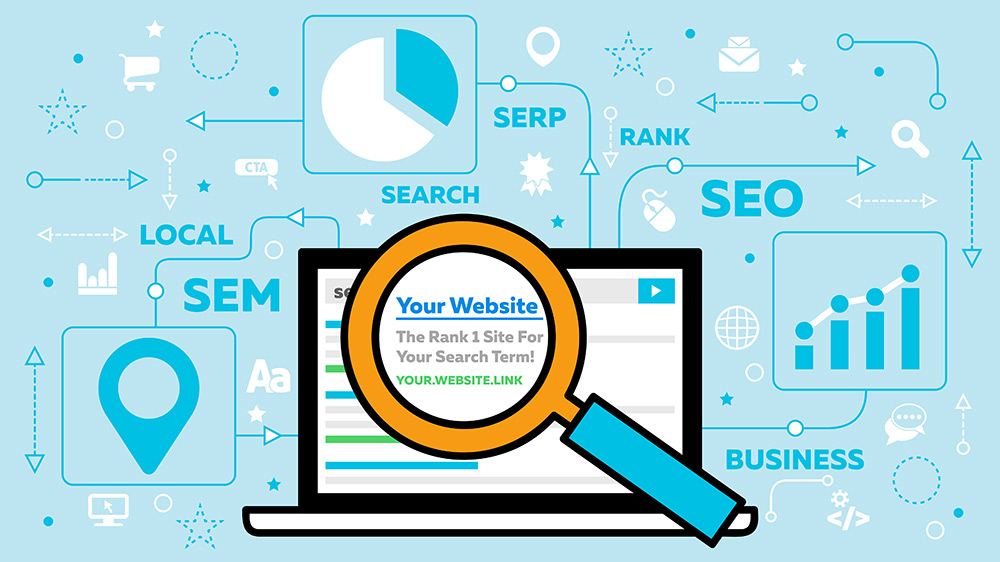
Arama Düğmeleri
Kırmızı Çizgiler araç çubuğundaki Ara düğmesini tıklatmak veya Kırmızı Çizgiler ➤ Ara’yı seçmek, Opticon’da bir Arama penceresi açar. Bu arayüzü görüntüler.
Varsayılan olarak, Arama penceresi açıldığında, Opticon penceresinin bir bölümünü kaplar. Ancak, Arama penceresi kenetlenebilir. Arama penceresindeki açık bir alana tıklayıp basılı tutmak, Opticon ekranının içindeki veya dışındaki başka bir bölüme sürüklemek ve fare düğmesini bırakmak, Arama penceresini Opticon’dan ayırır.
Opticon tarafından sağlanan arayüz, kullanıcıların görüntülerle ilişkili kırmızı çizgiler üzerinden arama yapmasına olanak tanır. Aramalar kırmızı çizgi türünde olabilir veya metin ek açıklamalarını (Metin, Notlar ve Redaksiyonlar) destekleyen kırmızı çizgiler içinde yer alan metin olabilir.
Ayrıca, yalnızca belirli kullanıcılar tarafından oluşturulan kırmızı çizgileri seçerek aramaları daraltabilirsiniz. Concordance’ın aksine, Opticon bir arama geçmişi tutmaz. Bu, her yeni aramanın tüm resimlere uygulandığı anlamına gelir.
Arama sonuçları, “Arama sonuçları” ağaç görünümünde görüntülenir. Ağaç görünümü, girişlerin (genellikle düğüm olarak anılır) alt öğeler içerebileceği özel bir liste kutusu türüdür. Düğümde görünen + (genişletmek için) veya (daraltmak için) sembolüne tıklayarak belirli bir düğümü genişletebilir veya daraltabilirsiniz.
“Arama sonuçları” ağaç görünümünde, bir aramadan alınan tek tek görüntüler, üst düzey düğümlerle temsil edilir ve bir klasör simgesiyle ilişkilendirilir.
Görüntünün takma adı ve görüntü anahtarı, üst düzey düğümlerde görüntülenir. Bir görüntüde yer alan kırmızı çizgiler, alt düğümler tarafından temsil edilir ve Kırmızı Çizgiler araç çubuğundaki düğmelerde bir kırmızı çizgiyi temsil etmek için kullanılan aynı sembolle ilişkilendirilir. Bir klasör simgesine tıklamak, Opticon’un ilgili görüntüye gitmesine neden olur.
Bir kırmızı çizginin alt simgesine tıklamak, Opticon’un ana görüntüye gitmesine ve belirli kırmızı çizginin etkin hale gelmesine neden olur. Görüntülere bu şekilde gezinirken Concordance, Opticon ile senkronize olmaz, böylece Concordance’da görüntülenen aktif kayıt değişmez.
Kırmızı çizgi simgelerini ortaya çıkarmak için genişletilmiş bir resim düğümüyle “Arama sonuçları” ağaç görünümünü gösterir. Bu özel görüntünün takma adı 0010, görüntü anahtarı 0010.TIF’dir ve Opticon aracılığıyla erişilebilen her tür kırmızı çizgiyi içerir.
“Arama sonuçları” ağaç görünümüne ek olarak, Arama penceresi iki sekme içerir: İçeren ve Gelişmiş. Aşağıdaki bölümlerde her bir sekme ayrıntılı olarak açıklanmaktadır.
İçeren Sekme
Arama yapılacak kırmızı çizgi türlerini ve kırmızı çizgilerle ilişkili herhangi bir metni belirtmek için İçeren sekmesini kullanırsınız.
Görüntüleri üzerlerinde oluşturulan kırmızı çizgi türlerine göre arayabilirsiniz. Belirli bir kırmızı çizgi türünü aramak için kırmızı çizgi etiketinin yanındaki onay kutusunu etkinleştirin. Ara düğmesine tıklamak, aramayı etkinleştirir ve görüntüleri bulur.
Bu şekilde kullanıldığında, “Arama sonuçları” ağaç görünümünde görüntülenen alınan görüntüler, yalnızca etkinleştirilen kırmızı çizgi türlerini görüntüler.
Örneğin, yalnızca “İçi boş elipsler” aramayı seçerseniz, iki İçi Boş Elips kırmızı çizgisi içeren bir görüntü alınır ve “Arama sonuçları” ağaç görünümünde üst düzey bir düğüm olarak görünür. Düğümü genişletmek, “İçi boş elipsleri” temsil eden iki ayrı alt düğümü ortaya çıkarır. Görüntü başka kırmızı çizgi türleri içerebilir, ancak yalnızca “İçi boş elipsler” aramayı seçtiğiniz için yalnızca bu tür kırmızı çizgi görüntülenir.
Bir Not kırmızı çizgisi, boş bir Post-it Notu görünümündedir. Uzun miktarda metin içerebilir. Not kırmızı çizgisinin metni, boyutu ne olursa olsun kırmızı çizginin kendisinden hemen görünmez. Bir Not kırmızı çizgisine katıştırılmış metni görüntülemek için kullanılan yöntemler bu bölümde daha sonra açıklanmaktadır. Not kırmızı çizgisinin dolgu rengi, varsayılan olarak, Opticon’un Tercihler iletişim kutusunun Kırmızı Çizgi sekmesinde varsayılan renk olarak tanımlanan renkle aynıdır.
Bir Not kırmızı çizgisi oluşturmak için önce Not düğmesini tıklayın. Varsayılan fare işaretçisi bir Not işaretçisine dönüşür. Görüntü penceresinde not tarafından açıklanacak metin bölümünün üzerine tıklayın ve Not kırmızı çizgisi uygun boyuta gelene kadar sürükleyin. Fare düğmesinin bırakılması bir Not iletişim kutusu açar.
Bu iletişim kutusunun işlevi, kullanıcı bir Metin kırmızı çizgisi oluşturduğunda açılan Metin iletişim kutusunun işlevine benzer. Açık metin alanına girilen metin, Not redline ile ilişkilendirilir. Tamam düğmesinin tıklanması, Not iletişim kutusunu kapatır ve kontrolü Opticon’a döndürür.
Bir Not kırmızı çizgisindeki metni görüntülemek veya düzenlemek için, bir Not kırmızı çizgisi örneğinin üzerine sağ tıklayın ve “Ek açıklamayı düzenle” seçeneğini seçin veya Notun içine çift tıklayın. Not iletişim kutusu yeniden açılır.
Bir Notun dolgu rengini değiştirmek için, Notun üzerine sağ tıklayın ve “Rengi değiştir” seçeneğini seçin. Bu, daha önce gösterilen Renk iletişim kutusunu açar. Bu, yalnızca geçerli Notun rengini değiştirir. Bir Not kırmızı çizgisini silmek için, Notun üzerine sağ tıklayın ve ardından Notu Sil seçeneğini seçin.
Telefon arama web
Google sitede kelime arama
Sitede kelime arama
Sayfada kelime arama kısayolu
Telefonda sayfada kelime arama
Bilgisayarda kelime arama
web’de ara
Kelime arama kısayolu
Metin Arama
Notlar, Redaksiyonlar ve Metin kutuları kırmızı çizgi türlerini etkinleştirdiğinizde kırmızı çizgi türleri altındaki boş metin alanının kilidi açılır. Ara düğmesinin tıklanması, bu alana girilen metni içeren redaksiyonlu resimleri getirir. Redaksiyonlarla ilişkili metin, bir veritabanının redlines veritabanında bir PARAGRAPH alanında saklanır.
Bu, kırmızı çizgilerdeki anahtar sözcükleri ve tümcecikleri bulmak için PARAGRAPH alanlarını aramak için açıklanan yöntemleri kullanabileceğiniz anlamına gelir. Bu bölümde açıklanan aynı işleçler, bir veritabanının redlines veritabanı için de geçerlidir. Aşağıdaki aramayı yapın.
Yalnızca ELMALAR PORTAKALLAR metnini içeren kırmızı çizgiler alınacaktır. Aşağıdaki arama, yalnızca ELMA teriminden sonra beş veya daha az kelime içinde TURUNCU teriminin geçtiği kırmızı çizgileri bulur.
Alınan görüntüler, “Arama sonuçları” ağaç görünümünde üst düzey düğümler olarak görüntülenir ve belirtilen arama kriterleriyle eşleşen bu redaksiyonlar, alt düğümler olarak görünür.
“Arama sonuçları” ağaç görünümünde bir Notes kırmızı çizgisi simgesini tıkladığınızda, kırmızı çizgiyi içeren görüntü Opticon’da görüntülenecek ve nota katıştırılmış metni görüntüleyen Notlar açılır iletişim kutusu görünecektir. Bir Metin kırmızı çizgisi simgesine tıkladığınızda, görüntü ve kırmızı çizgi Opticon’da etkinleşir ve Metin kırmızı çizgisi içindeki arama terimleri vurgulanır. Bir Redaksiyon kırmızı çizgisi simgesine tıkladığınızda, kırmızı çizgiyi içeren görüntü Opticon’da görüntülenecek ve bu redaksiyon aktif olacaktır.
Kırmızı çizgiler içinde metin ararken, alınan görüntü düğümleri altında görünen kırmızı çizgi simgelerinin yalnızca kırmızı çizgi metni arama mantığına uygunsa görüntülendiğini bilmelisiniz. “Redakte edildi” redaksiyon terimini içeren bir Redaksiyon redline araması, bir resimdeki redaksiyonları bulabilir, ancak farklı bir terime sahip bir resim üzerindeki herhangi bir redaksiyon, “Arama sonuçları” ağaç görünümünde görüntülenmez.
Web sitelerinizi, arama motorlarında en yukarı getirmek adına sizlere 3 adet paket öneriyoruz. Bu paketler sayesinde web siteleriniz aramalarda 1 yıl içerisinde en yukarıya tırmanacaktır.
1) Backlink Paketi 50 $ (Yıllık Ücret)
2) Hızlandırma Paketi 300 $ (Yıllık Ücret)
3) Kelime Yönlendirme Paketi 150 $ (Aylık Ücret)
